资讯中心
如果我丢失了安装 Google Authenticator 的手机,应该怎么办? 1 恢复
如果我丢失了安装 Google Authenticator 的手机,应该怎么办? 1 恢复
身份保护
如果你丢失了安装了 Google Authenticator 应用的手机,该怎么办?
身份验证应用能透过提供额外的移动应用安全层来帮助防止未经授权的帐户登入,其中 Google Authenticator 是最好的选择之一。但如果你丢失了安装了 Authenticator 的手机,该怎么办呢?以下是如何在丢失手机的情况下恢复 Google Authenticator 应用的指南,以及如何使用数据泄露软体来保护被窃或丢失的数据。
获取 Avast Breachguard
为Mac获取
获取 Avast Breachguard
为PC获取
获取 Avast Breachguard
为PC获取
获取 Avast Breachguard
为Mac获取
Trustpilot
Copy article link
旋风加速器官网Link Copied
由 Domenic Molinaro 撰写发布于 2022年11月11日
Google Authenticator 是什么?
Google Authenticator 是一款生成验证码的应用程式,为使用 双因素身份验证 的服务提供第二道安全防线。通过提供与密码相辅相成的身份验证层,Google Authenticator 有助于保护你的线上帐户。
Google Authenticator 安全吗?
Google Authenticator 非常安全,因为它生成的独特且具有时效性的代码与特定手机连结,难以被伪造。Google Authenticator 不连接到云端,这降低了你遭遇数据泄露的风险。
Google 的这款代码生成应用的另一个优势是它不需要互联网或移动服务,因此即使在无连接的情况下,你也无需担心被锁定在帐户之外,或是你的验证数据被 窃听 的风险。
但 Google Authenticator 并没有密码锁或生物识别锁。因此,有人若能接触到你的手机和相关密码,便能登录你的帐户。即使没有密码,手机窃贼仍然可能获得你的 Instagram 恢复码或其他与设备相关的恢复密钥。
对于 骇客 而言,取得你的手机和密码是非常困难的,这也是双因素身份验证存在的原因但有时候也会发生。因此,你应该将 Google Authenticator 与其它 最佳隐私与安全应用 结合使用。
如何使用 Google Authenticator?
使用 Google Authenticator 应用能帮你保持敏感帐户的安全。
以下是使用 Google Authenticator 应用的步骤:
登录想要使用 Google Authenticator 的帐户。前往帐户的安全设置,选择双重验证设置、2FA 设置或类似选项,然后按照设置说明进行操作。打开 Google Authenticator如果你的手机中没有此应用需下载,扫描QR码或输入在选定帐户的 2FA 设置中生成的设置金钥。如今,当你通过 Authenticator 应用登录帐户时,Google 代码生成器将提供一次性安全密钥,你需要输入该密钥才能登录帐户。
我可以恢复 Google Authenticator 吗?
如果手机丢失,则无法恢复 Google Authenticator,因为 Google Authenticator 生成的密钥是特定于设备的。如果你丢失手机,密钥将无法重新获取。
同样,找到丢失手机上的 Google Authenticator 的人便可以访问里面帐户的 2FA 代码,这将在他们知道相应帐户密码的情况下造成问题。
Google 透过不将 Google Authenticator 进行云端同步来降低这种风险。但这也意味著如果你丢失了手机,或意外删除了应用,所有数据也会丢失你将无法生成 Google Authenticator 钥匙来通过帐户的 2FA 障碍。
尽管你无法像 恢复 Windows 密码 或其他身份验证密钥那样恢复 Google Authenticator,但在丢失安装了 Google Authenticator 应用的手机的情况下,你仍然可以访问你的 2FA 帐户。
如果我丢失了安装Google Authenticator 的手机,我该怎么办?
如果你的丢失手机装有 Google Authenticator,你需要透过其他方式登入并重置2FA设置,以保护与该应用相关的帐户。若可能,还应远程擦除手机。然后,你就可以在新手机上重新安装 Google Authenticator 并重新链接帐户。
尝试以其他方式登入
大多数服务都有程序允许你以其他方式登入受 2FA 保护的帐户以重置验证。以下是一些可以不使用 Google Authenticator 登入帐户的方法:
备用代码:许多服务会提供一次性备用代码以备紧急登入之需,以防你遗失了与 2FA 相关的设备。如果你有这些备用代码,可以使用其中一个登录。在其他设备上的验证:如果你在其他地方登入该服务,可以前往安全设置重置或禁用 2FA。例如,如果你有 Google 器材已登入,可以重新验证你的 Google 帐户。短讯代码:一旦你有了替代手机和新 SIM 卡,可能可以请求短讯验证码,以无需 Google Authenticator 钥匙来访问帐户。联系客服:如果无法以其他方式验证自己,帐户的客服可能能够验证你的身份并恢复访问权限。远程擦除丢失手机
为了确保在设备及其他地方储存的数据安全,重要的是远程擦除丢失手机中的内容,特别是如果你使用 Chrome 浏览器来管理密码。幸运的是,对于手机失窃或丢失的情况,有多种保障措施。
你可以使用 Google 的找手机功能 远程擦除你的 Android 设备。不过,要成功执行此操作,你的遗失 Android 设备必须开启、登入 Google 帐户且连接至互联网。同时,该设备应启用定位功能及“查找我的设备”。
Apple 也为擦除 iPhone 提供类似的服务。首先,使用 Apple ID 登入你的 iCloud 帐户。然后点击 查找 iPhone gt 你的 iPhone gt 擦除 iPhone 并确认选择。
如果你的手机进入了错误人士的手中,手机上的敏感信息将变成靶子。在你远程擦除内容之前,可能为时已晚。因此,了解 如何清理你的 iPhone 和 清除你的 Android 缓存 对于最小化妨害性数据的重要性不言而喻。
在新手机上设置或恢复 Google Authenticator
一旦你重新获得对受影响帐户的访问权,可以通过在新手机上设置 Google Authenticator 来恢复该应用。具体步骤因服务而异,但所有类型帐户的过程基本相同。
如何在 Android 上设置 Google Authenticator以下是在 Android 手机上为 Google 帐户设置 Authenticator 的方法:
从 Google Play 商店下载并安装 Google Authenticator。在你的 Google 帐户设置中,前往 双重验证部分 并选择 Authenticator 应用。点击 设置验证器 按钮,将弹出一个 QR 码。点击 Google Authenticator 应用中的彩色 。扫描计算机萤幕上的 Google Authenticator QR 码,然后点击 下一步。输入来自手机的 6 位数代码,然后点击 验证。如何在 iOS 上设置 Google Authenticator以下是在 iPhone 或 iPad 上为 Google 帐户设置 Google Authenticator 的方法:
访问你的 Google 我的帐户页面 并登入。点击上方菜单中的 安全性 标签,然后在登入 Google选项下选择 双重验证。在添加更多第二步骤以验证您的身份下,选择 Authenticator 应用,点击 设置验证器 按钮。按照提示完成 Google Authenticator 的设置。在你的 iPhone 上设置 Authenticator 后,考虑使用指纹扫描、虹膜扫描、面部识别或其他类型的 生物识别数据 来进一步保护设备,以防它落入错误人士手中。
我如何将 Google Authenticator 转移到新手机?
如果你仍然能够访问旧手机,可以通过使用手机上应用的功能将 Google Authenticator 转移到新手机。如果你没有旧手机,可以逐个登录帐户将其转移到新手机上,但前提是你可以通过其他方式登录。
在没有旧手机的情况下转移 Google Authenticator
如果没有旧手机就无法将 Google Authenticator 转移到新手机,但你可以通过登录到帐户设置中的 双重验证部分 并点击 更改验证器应用来将 Authenticator 钥匙切换到新手机。
使用旧手机转移 Google Authenticator
如果你拥有旧手机并希望将现有的 Google Authenticator 移动到新手机,可以简单方便地透过应用程序转移所有帐户。
以下是在新的 Android 手机、iPhone 或 iPad 上转移 Google Authenticator 的方法:
在旧手机上:打开 Authenticator,点击三点选单。选择 转移帐户,然后 汇出帐户。选择要转移的帐户,然后点击 下一步。将生成包含帐户信息的 QR 码。在新手机上:打开 Authenticator,点击 开始使用。选择 导入现有帐户? 然后 扫描 QR 码。扫描旧手机的 QR 码以将帐户链接到新手机。如果转移成功,你会在应用中收到确认。但如果帐户未成功链接,请重试逐个扫描 QR 码。
如何备份 Google Authenticator
你无法备份 Google Authenticator 应用本身,但可以通过在安全设置中请求相应的 2FA 备用代码,或通过 Authenticator 应用生成帐户金钥的 QR 码来备份你的个别 Google Authenticator 帐户。然后拍摄 QR 码的照片并安全保存。
拍摄 “汇出” QR 码的照片
虽然你无法截取带有验证令牌的汇出 QR 码的屏幕截图,但你可以拍摄其照片。
以下是拍摄 Google Authenticator 上汇出 QR 码的照片的步骤:
打开 Google Authenticator,点击三点选单。选择 转移帐户,然后 汇出帐户。选择要生成 QR 码的帐户,然后点击 下一步。拍摄生成的 QR 码的清晰照片。最后,确保安全地将 QR 码的图片存储在其他设备上,以便即使失去装有 Google Authenticator 应用的设备,你也能访问帐户代码。
在其他设备上设置 Google Authenticator 应用
你可以在多个设备上备份个别身份验证码,方法是将帐户代码导出到 QR 码中,然后在其他 Authenticator 应用实例中存储它们。为此,遵循与从旧手机转移 Google Authenticator 相同的过程。
使用其他 2FA 方法
除了 Google 的身份验证应用外,还可以拥有其他 2FA 方法,例如 Google 备用代码,这可以让你在丢失安装有 Authenticator 应用的手机时进入帐户。以下是如何获取 Google 帐户的备用代码:
前往你的 Google 帐户页面 的 双重验证部分 并选择备用代码。点击 获取备用代码。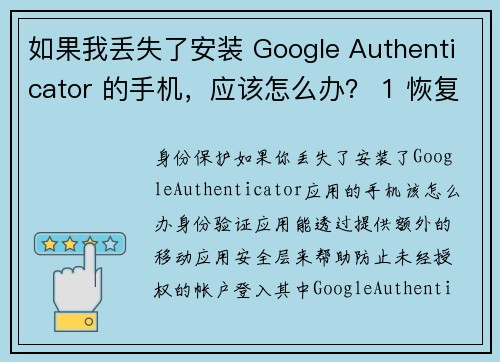
你可以截取这些 Google 备用代码的屏幕截图或写下来,但一定要确保安全保存。一些 最佳密码管理器 提供一个安全的位置来保存敏感笔记,例如备用密钥或 QR 码。
使用替代身份验证应用
Google Authenticator 不与云端连接,但其他身份验证应用,如 Authy、LastPass 和 Microsoft Authenticator 则可以。使用具有云端备份功能的替代身份验证应用可以更容易恢复你的安全密钥,但这也使得你的敏感信息更容易在 数据泄露 中被盗用。
用 Google Authenticator 和 Avast BreachGuard 保护你的个人数据
身份验证应用和双因素身份验证有助于保护你的帐户及敏感信息,但它并不是解决所有数据安全问题的万灵药。如果你的登录凭证其他密码泄露了,Google Authenticator 无法帮你保护它们。这就是 Avast BreachGuard 发挥作用的地方,让你只需按键就能重新掌控你的个人信息。
凭借先进的身份盗窃保护,包括持续的数据泄露监控和 24/7 可用的身份助手支持团队,你将始终拥有保持个人凭据安全所需的工具。今天就通过 Avast BreachGuard 获取你自己的个人数据安全专家。
获取 Avast Breachguard
为Mac获取
获取 Avast Breachguard
为PC获取
获取 Avast Breachguard
为PC获取
获取 Avast Breachguard
为Mac获取
常见问题
你能够在没有旧手机的情况下恢复 Google Authenticator 吗?
即使你失去访问旧手机的权限,也可以恢复 Google Authenticator。为此,登录到新手机上的 Google 帐户,并在查看所有设置选项下查看帐户和导入。然后,进入双重验证菜单,并打开Authenticator 应用部分。从那里,你可以更改希望使用的身份验证应用。
我可以恢复 Google Authenticator 吗?
Google Authenticator 应用与特定设备关联,无法远程恢复。但你可以通过新手机登录,或使用首次登录时提供的恢复代码来恢复对帐户的 Google Authenticator 访问。
如果我失去了 Google Authenticator 密钥怎么办?
如果你失去了 Google Authenticator 的备用代码,你可以撤销它们并获得一组新的代码。需要前往你的 Google 帐户的双重验证部分,选择显示代码,然后选择获得新代码。
我如何找到我的 Google Authenticator 秘密密钥?
当你将 Google Authenticator 应用与帐户配对时,会生成一个以 QR 码形式显示的秘密密钥。用手机扫描这个 QR 码以连接应用程序到帐户。有些帐户可能允许你通过二次身份验证帐户设置菜单重新生成你的秘密密钥和 QR 码。
ANDROID 行动
保护你的个人数据
获取 Avast BreachGuard 以保护你的密码并保持个人数据隐私。
立即获取
Get it for Mac
保护你的个人数据
获取 Avast BreachGuard 以保护你的密码并保持个人数据隐私。
立即获取
Get it for PC
你可能也会喜欢
如何停止 Android 上的弹出广告什么是 aboutblank 页面?如何使用或移除它如何在 Google Chrome 中阻止网站如何修复您的连接不是私密的错误?如何在 PC、Mac、Android 或 iPhone 上更新 Chrome以及更多。
